Gratis bakgrundsbilder är ett bra sätt att uttrycka din kärlek till dina favorit-kändisar eller att visa upp en samling av dina favorit citat. Nya funktioner kan du även rotera mellan olika bakgrundsbilder som hjälper dig att växla upp. Men ibland kan vi gå överbord och har alldeles för många filer belamra vår skrivbordsbakgrund lista, så vi måste ta lite ner. Här är hur du tar bort en i Windows.
Steg
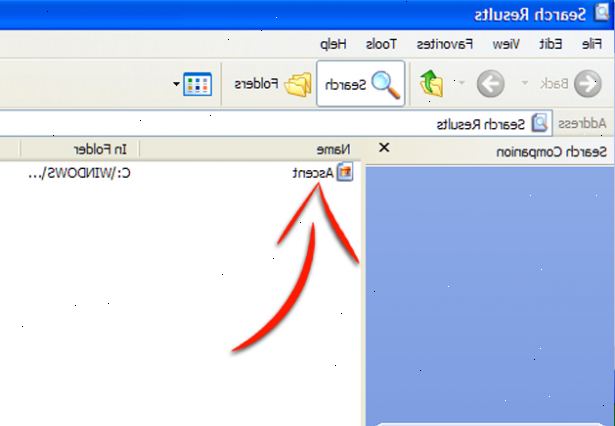
Windows 7
- 1Högerklicka på skrivbordet och välj "anpassa". Högst upp till vänster i fönstret som dyker upp, klicka på "Start Kontrollpanelen."
- 2Under Utseende och anpassning header på den högra kolumnen, klicka på "Ändra skrivbordsbakgrund."
- 3Du kommer att se en skärm som listar alla dina tillgängliga gratis bakgrundsbilder. Hitta den bakgrunden som du inte vill ha, och avmarkera kryssrutan för att ta bort det som en skrivbordsbakgrund alternativ.
- 4Om du vill ta bort filen från datorn helt och hållet, titta på sub-rubriken ovanför skrivbordet bakgrunden miniatyren och notera bildens mapp. I det här exemplet, är mitt oönskad skrivbordsbakgrund på skrivbordet.
- Gå till den mapp i Utforskaren och högerklicka på bilden för att ta bort det från datorn.
- Gå till den mapp i Utforskaren och högerklicka på bilden för att ta bort det från datorn.
Windows XP
- 1Öppna upp datorn från startmenyn.
- Välj sedan Verktyg >> Alternativ för att välja "Visa dolda filer och mappar".
- 2Navigera till... \ Windows \ Mapp. Om du presenteras med en varning om att modifiera systemfiler, klicka på "Visa filer" länken för att fortsätta.
- 3Leta i den här mappen för bakgrunden namnet du vill ta bort. Om det inte är här, prova att titta på dessa platser:
- C: \ Windows \ Web \ Wallpaper (kopiera och klistra in länken i din Explorer-fönster)
- "Mina bilder" mappen "Mina dokument".
- Om du använder Firefox, kan den lagras i C: \ Documents and Settings \ <användarnamn> \ Application Data \ Mozilla \ Firefox
- Om du använder Internet Explorer, kan den lagras i C: \ Documents and Settings \ <användarnamn> \ Application Data \ Microsoft \ Internet Explorer
- 4Om du fortfarande inte har hittat det, gå till start menyn, sök.
- Klicka på "Alla filer och mappar" och ange namnet på bakgrunden för att lokalisera den.
- 5När du har hittat filen, kan du antingen ta bort det eller flytta det till en ny mapp. Försök att skapa en mapp som heter Flyttade bakgrunder. Om du flyttar filen till den nya mappen, kommer det att tas bort från listan, men fortfarande tillgängliga på din dator bör du ändra dig.
Tips
- Ett välkänt problem med XP är att bilder som lagras i Mina bilder på något sätt får läggas till listan av bakgrundsbilder. En unik sak om bilderna är de alla. Bmp-bilder. I mitt fall var varje gång jag lagt till eller skapat en ny. Bmp det läggs till i listan Bakgrund automatiskt. Ett alternativ skulle kunna vara att skapa en ny mapp (dvs. "Min bild" mapp) och flytta alla dina bilder till den nya mappen. Det bör rensa listan med dessa bilder.
- Alternativt, kan du åter spara något. Bmp är att du har en. Jpg eller. Png i något bildredigeringsprogram. Sedan ta bort. Bmp originalen och de bör tas bort från din lista över gratis bakgrundsbilder.
- Bildfiler som anges i alternativen bakgrundsdisplay är de lagras under... \ Windows \ Web \ Wallpaper katalogen, plus bakgrunden i bruk om det görs via "Bläddra"-knappen.
- Om du har svårt att hitta i katalogen, sökandet efter ett av namnen på tapeten, dvs Stonehenge. När det konstaterats, vänster klicka och gå till öppna innehåller mappen.
Varningar
- Ändra inte några andra systemfiler.
